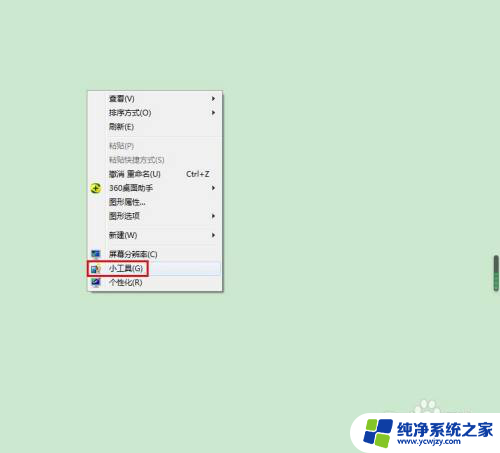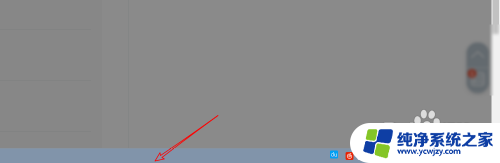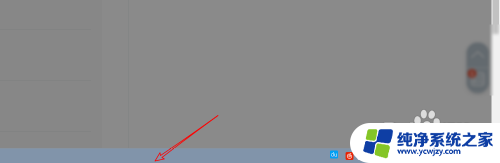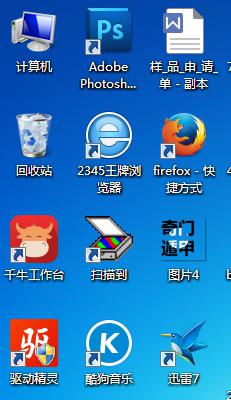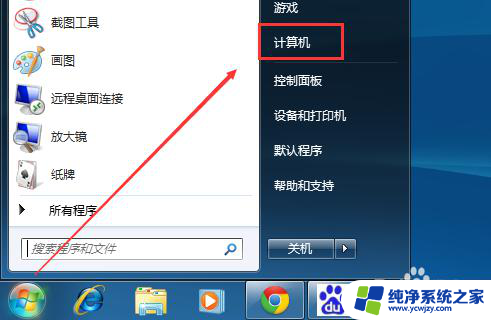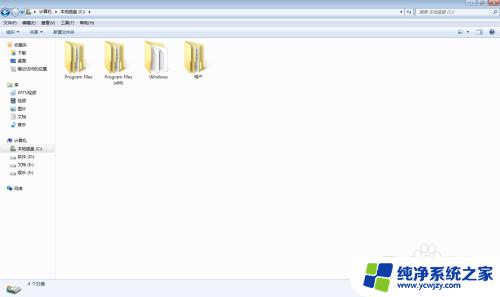win7 桌面日历—让您的电脑桌面变得更加实用和时尚
win7 桌面日历,Win7桌面日历是一款实用而又方便的日程管理工具,它不仅能够给我们提供简洁明了的日历界面,还能够帮助我们高效地管理和安排日常生活中的各项事务,通过Win7桌面日历,我们可以随时查看当天的日期、星期以及重要的节日,而且还能够方便地添加和编辑待办事项,提醒我们按时完成各项任务。该日历还支持自定义设置,我们可以根据个人需求调整日历的显示方式,让其更好地适应我们的使用习惯。Win7桌面日历不仅为我们提供了一个便捷的时间管理工具,更让我们的生活更加井井有条。
具体步骤:
1.首先,我们得确保我们的电脑系统是win7或者更高等级的,之前的XP是不具备这种功能的。

2.然后在确定自己的系统是win7以后,我们打开控制面板,直接点击左下角的“开始”按键,然后在弹出对话框的右侧就能看到。
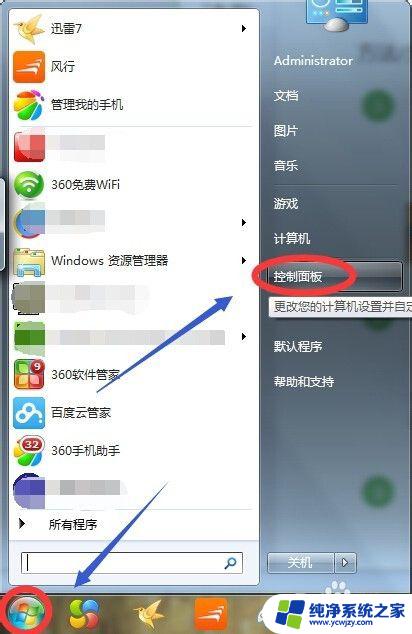
3.之后,在控制面板下我们找到“桌面小工具”,然后双击打开
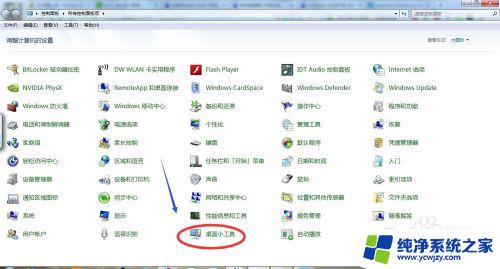
4.接着会弹出一系列系统自带的桌面小工具对话框,如图。我们找到日历插件,然后双击,然后返回到桌面就会看到在电脑右上角有了这个小挂件。
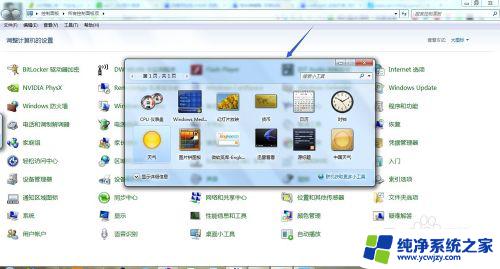
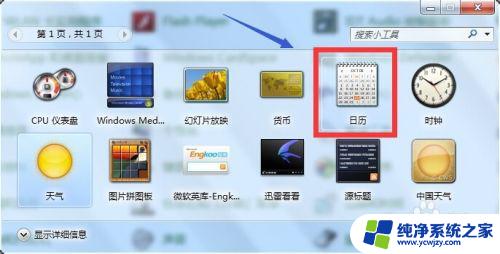

5.当然我们还可以对这款挂件进行一些调整,我们看到初始状态下。这款日历比较小,这个时候我们可以右键点击这一图标,然后在弹出的对话框“大小”下改为大图标。此外我们还能以同样的方法使其置于前端,免得被网页等覆盖,还可以设置透明度,大家可以根据自身情况设定。
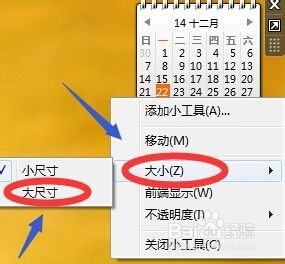

6.不过现在win10系统已经普及到了千家万户,估计会有不少朋友想问win10能不能找到日历、天气等这些小挂件呢?可惜的是win10系统是不带有这些插件的,不过也别灰心。我们只需去网上下载一个名为"Desktop Gadgets Installer"的插件即可,如下图...
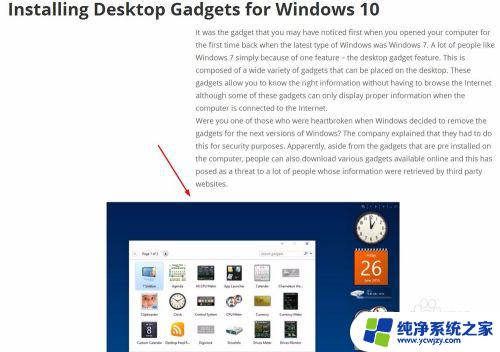
7.下载之前务必要到此插件的官方网站,百度"Desktop Gadgets Installer"以后点击如下所示的网站就是官网,一共包含有8个常用插件,比如日历、天气、时钟等,下图二是安装界面,安装完成以后按照提示一步步操作就可以了...
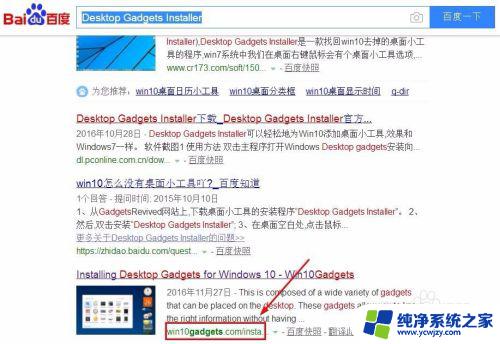
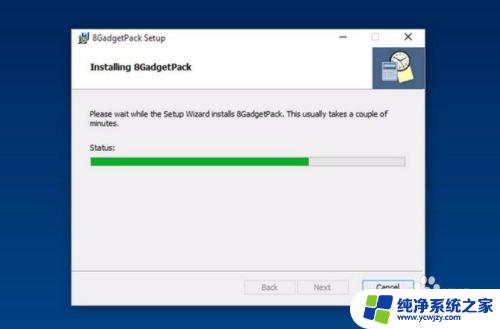
以上便是win7 桌面日历的所有内容,如果您遇到此类问题,您可以按照小编的操作进行解决,非常简单快速,一步到位。